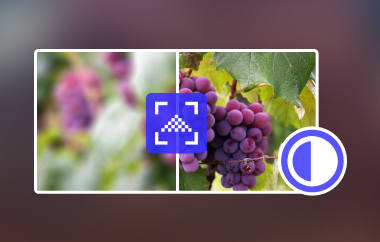KB का मतलब किलोबाइट है, यह मापने का एक तरीका है कि कोई फ़ाइल आपके डिवाइस पर कितनी जगह लेती है। जब आप KB में किसी छवि का आकार बढ़ाना चाहते हैं, तो इसका मतलब है कि फ़ाइल की उपस्थिति को बदले बिना उसे संग्रहण स्थान के संदर्भ में बड़ा करना। यदि आपको गुणवत्ता खोए बिना प्रिंट करने या ऑनलाइन प्रदर्शित करने के लिए बड़ी छवि की आवश्यकता है तो यह मददगार हो सकता है। आइए जानें KB में इमेज का आकार कैसे बढ़ाएं नीचे उन्हें स्पष्ट और विस्तृत रखते हुए!
भाग 1. छवि का आकार केबी में कैसे बढ़ाएं
किसी छवि का आकार किलोबाइट में बढ़ाना विभिन्न आवश्यकताओं के लिए उपयोगी हो सकता है। आइए गहराई से जानें और जानें कि अपनी छवियों को किलोबाइट में बड़ा कैसे बनाएं!
1. AVAide इमेज अपस्केलर
क्या आपके पास ऐसी छोटी तस्वीरें हैं जिन्हें आप बड़ा और साफ़ करना चाहते हैं? एवीएड इमेज अपस्केलर, KB में छवि का आकार बढ़ाने में आपकी सहायता के लिए आपका पसंदीदा प्लेटफ़ॉर्म। और क्या? इसका उपयोग पूरी तरह से निःशुल्क है। इसका उपयोग करना बहुत आसान है, और आपको एक पैसा भी भुगतान नहीं करना पड़ेगा। आप सही आकार के लिए 2×, 4×, 6×, या 8× में से चुन सकते हैं। चाहे वह जेपीजी, जेपीईजी, बीएमपी, या अन्य लोकप्रिय प्रारूप हो, एवीएड इमेज अपस्केलर आपका समर्थन करता है।
स्टेप 1आधिकारिक वेबसाइट से एवीएड इमेज अपस्केलर तक पहुंचें।
चरण दोदबाओ एक फोटो चुनें छवि का आकार बढ़ाने के लिए इच्छित छवि आयात करने हेतु बटन पर क्लिक करें।
यदि आप बैच में एक छवि अपलोड करना चाहते हैं, तो दबाएं बैचों में तस्वीरें अपलोड करें एक फोटो चुनें के नीचे बटन।

चरण 3प्लेटफ़ॉर्म आपकी छवि को संसाधित करेगा और उच्च-गुणवत्ता वाले आउटपुट का पूर्वावलोकन करेगा। की ओर जाएं बढ़ाई विकल्प चुनें और अपनी आवश्यकताओं के आधार पर अलग-अलग समय चुनें। यह विकल्प आपको छवि का आकार बड़ा करने और बढ़ाने में मदद करेगा।

चरण 4परिणाम से संतुष्ट होने पर क्लिक करें सहेजें बटन, और आपकी बढ़ी हुई छवि का आकार तुरंत डाउनलोड हो जाएगा।

- यह आउटपुट छवि पर वॉटरमार्क एम्बेड नहीं करता है।
- उपयोगकर्ता की जानकारी सुरक्षित है और उस तक पहुंच या उपयोग नहीं किया जाएगा।
- यह किसी भी वेब ब्राउज़र के लिए सुलभ है और इसके लिए किसी भुगतान की आवश्यकता नहीं है।
- यह शीर्ष पायदान की कृत्रिम बुद्धिमत्ता का उपयोग करता है और छवि को स्वचालित रूप से बढ़ाता है।
- बैचों में फोटो अपलोड करने की सुविधा के लिए उपयोगकर्ताओं को अपनी योजनाओं को अपडेट करने की आवश्यकता होती है।
2. जिम्प
GIMP एक शक्तिशाली और मुफ़्त छवि-संपादन प्लेटफ़ॉर्म है जो आपकी छवियों के साथ कई कार्यों में आपकी सहायता करता है। इनमें प्रभाव जोड़ना, रंग बदलना, चित्र बनाना और छवि का आकार बढ़ाना शामिल हैं। यह आपकी छवि का आकार और गुणवत्ता बदलने के विकल्प प्रदान करता है। इसके साथ, आप एक बड़ी छवि और साथ ही, उच्च गुणवत्ता प्राप्त कर सकते हैं।
स्टेप 1GIMP चलाएँ और वह छवि खोलें जिसका आकार आप बढ़ाना चाहते हैं।
चरण दोपर क्लिक करें छवि शीर्ष मेनू में. उसके बाद चुनो स्केल छवि ड्रॉप-डाउन मेनू से.
चरण 3नए आयाम या प्रतिशत वृद्धि दर्ज करें. सुनिश्चित करें कि अनुपात बनाए रखने के लिए पहलू अनुपात लॉक चालू है।
चरण 4के लिए जाओ फ़ाइल, निर्यात के रूप में, और चुनें जेपीईजी या पीएनजी प्रारूप। गुणवत्ता बनाए रखते हुए फ़ाइल का आकार बढ़ाने के लिए गुणवत्ता स्लाइडर को संशोधित करें।
चरण 5छवि सहेजें और नया KB आकार जांचें। यदि आवश्यक हो तो फाइन-ट्यून करने के लिए चरण दोहराएँ।

- इसमें कुछ भी खर्च नहीं होता.
- यह अलग-अलग ऑपरेटिंग सिस्टम पर काम करता है।
- यह आकार बदलने से परे संपादन सुविधाओं की एक श्रृंखला प्रदान करता है।
- शुरुआती लोगों के लिए इंटरफ़ेस जबरदस्त हो सकता है।
- बड़ी फ़ाइलों या जटिल कार्यों के साथ यह धीमा हो सकता है।
3. Pi1 इमेज टूल
एक अन्य प्लेटफ़ॉर्म जो आपको केबी ऑनलाइन में छवि का आकार बढ़ाने में मदद कर सकता है वह है Pi1 इमेज टूल। यह एक सीधी प्रक्रिया प्रदान करता है और इसका उपयोग करने में कुछ भी खर्च नहीं होता है। इसके अलावा, यह आपको अपना आवश्यक किलोबाइट आकार दर्ज करने में सक्षम बनाता है। आप छवि का आकार 50, 100, 200 किलोबाइट और अधिक तक बढ़ा सकते हैं।
स्टेप 1सबसे पहले, Pi1 इमेज टूल की आधिकारिक वेबसाइट पर जाएँ।
चरण दोदबाएं छवि चुने छवि अपलोड करने के लिए बटन या खींचें और छोड़ें।
चरण 3के नीचे आवश्यक आकार विकल्प, अपना पसंदीदा किलोबाइट आकार दर्ज करें।
चरण 4एक बार हो जाने पर, क्लिक करें आकार बढ़ाएँ अपने बढ़े हुए छवि आकार आउटपुट को संसाधित करने और डाउनलोड करने के लिए बटन।

- इसे किसी के लिए भी नेविगेट करना और उपयोग करना आसान है।
- यह सुविधा के लिए विभिन्न छवि प्रारूपों का समर्थन करता है।
- बड़ी फ़ाइलों को संसाधित करने में समय लग सकता है.
- इसके संचालन के लिए इंटरनेट कनेक्शन की आवश्यकता होती है।
- डाउनलोडिंग प्रक्रिया में विज्ञापन शामिल हैं।
4. फोटो रिसाइज़र एचडी
फोटो रिसाइज़र एचडी एक सरल और उपयोग में आसान मोबाइल एप्लिकेशन है जो केबी में छवि का आकार बढ़ाने में आपकी सहायता कर सकता है। श्रेष्ठ भाग? यह छवि का आकार बदलने और बढ़ाने के बाद भी आपकी तस्वीरों को तेज़ कर सकता है। इसके अलावा, यह क्रॉप करने, घुमाने और क्षैतिज और लंबवत रूप से फ़्लिप करने के विकल्प प्रदान करता है। इस एप्लिकेशन के साथ, आप अपने आउटपुट को अपने फोन और अन्य समर्थित एप्लिकेशन पर सहेज सकते हैं।
स्टेप 1अपने मोबाइल डिवाइस पर फोटो रिसाइज एचडी इंस्टॉल करें। इंस्टॉल हो जाने पर इसे खोलें.
चरण दोनल गेलरी उस फोटो का चयन करें जिसका आकार आप बढ़ाना चाहते हैं।
चरण 3थपथपाएं विकर्ण तीर बटन, फिर चुनें रीति. फिर, दिए गए टेक्स्ट फ़ील्ड में नए आकार की संख्या दर्ज करें। सुनिश्चित करें कि पहलू अनुपात रखना अनुपात बनाए रखने के लिए जाँच की जाती है।
चरण 4थपथपाएं ठीक है बदलाव लागू करने के लिए बटन दबाएँ। अंत में, आउटपुट को सेव करने के लिए बटन दबाएँ। फ्लॉपी डिस्क शीर्ष-दाएँ कोने में बटन।

- यह विभिन्न पूर्व निर्धारित छवि आकार प्रदान करता है।
- यह बेहतर गुणवत्ता के लिए अनुपात बनाए रखता है।
- यह उपयोगकर्ताओं को अपना पसंदीदा आकार इनपुट करने में सक्षम बनाता है।
- यह केवल Android उपकरणों पर ही पहुंच योग्य है।
- निःशुल्क संस्करण एक विज्ञापन के साथ आता है।
भाग 2. पिक्सेल बदले बिना केबी में छवि का आकार कैसे बढ़ाएं
आपको पिक्सेल आयामों को संशोधित किए बिना अपनी तस्वीर का आकार बढ़ाने के लिए रिज़ॉल्यूशन बढ़ाने की आवश्यकता होगी। रिज़ॉल्यूशन जितना अधिक होगा, आपकी फ़ोटो उतनी ही बड़ी होगी। इस कार्य को करने के लिए आप फ़ोटोशॉप जैसे छवि संपादन प्रोग्राम का उपयोग कर सकते हैं।
फ़ोटोशॉप एक प्रसिद्ध छवि संपादन प्रोग्राम है जिसका उपयोग फ़ोटोग्राफ़रों और डिज़ाइनरों द्वारा किया जाता है। इसमें बहुत सारे उपकरण हैं, जिनमें से एक उपकरण आपको छवि के आयामों को बदले बिना उसका आकार बढ़ाने की सुविधा देता है। यहां है कि इसे कैसे करना है:
स्टेप 1अपने कंप्यूटर पर फ़ोटोशॉप खोलें.
चरण दोक्लिक करके फोटो आयात करें फ़ाइल, फिर खुला हुआ.
चरण 3आयात करने के बाद, पर जाएँ छवि तथा छवि का आकार चित्र का आकार संशोधित करने के लिए.
चरण 4अनचेक करें प्रतिदर्श चैनल छवि पिक्सेल बदलने से बचने के लिए विंडो में। अपना पसंदीदा रिज़ॉल्यूशन सेट करें. एक बार हो जाने पर, क्लिक करें ठीक है बटन।
चरण 5संपादित फ़ाइल को के माध्यम से सहेजें फ़ाइल, फिर सहेजें या के रूप रक्षित करें मूल को बनाए रखने के लिए.
भाग 3. केबी में छवि का आकार बढ़ाने के बारे में अक्सर पूछे जाने वाले प्रश्न
एक छवि कितने KB की होनी चाहिए?
यदि आपकी फ़ाइल 250 किलोबाइट से कम है, तो यह केवल स्क्रीन देखने के लिए उपयुक्त है। 250 किलोबाइट और 500 किलोबाइट के बीच की छवियां छोटे थंबनेल के रूप में काम कर सकती हैं।
क्या छवि का आकार बढ़ाने से गुणवत्ता कम हो जाती है?
किसी छवि को छोटा करने से उसकी गुणवत्ता पर कोई प्रभाव नहीं पड़ेगा. हालाँकि, किसी छवि को उसके मूल आकार से बड़ा करने से गुणवत्ता में गिरावट आ सकती है।
किसी वेबसाइट के लिए छवि KB में किस आकार की होनी चाहिए?
70 से 100 किलोबाइट के आसपास का लक्ष्य रखना सबसे अच्छा है। यदि वे बड़े हैं, तो आपके वेबसाइट डेवलपर को उन्हें अपलोड करने में मदद की आवश्यकता हो सकती है।
मैं कंप्यूटर पर केबी में किसी छवि का आकार कैसे जांचूं?
छवि फ़ाइल पर राइट-क्लिक करें, गुण चुनें या जानकारी प्राप्त करें, और आपको इसके KB आकार सहित फ़ाइल आकार की जानकारी दिखाई देगी।
फ़ाइल आकार मापने के लिए मुझे KB या MB का उपयोग कब करना चाहिए?
KB का इस्तेमाल आम तौर पर टेक्स्ट डॉक्यूमेंट या छोटी तस्वीरों के लिए किया जाता है। इसके विपरीत, MB का इस्तेमाल आम तौर पर हाई-डेफ़िनेशन इमेज, धुन या छोटे वीडियो के लिए किया जाता है।
यही है जहां KB में छवि का आकार ऑनलाइन कैसे बढ़ाएं, ऑफ़लाइन और मोबाइल यात्रा समाप्त! उनका अनुसरण करना बहुत आसान है, है ना? मुख्य रूप से यदि आप अपना कार्य करने के लिए AVAide Image Upscaler का उपयोग करते हैं। यह बुद्धिमान कृत्रिम बुद्धिमत्ता का उपयोग करता है, इसलिए यह आपके लिए सब कुछ करता है। नीचे टिप्पणी में अपनी चिंताएँ या विचार साझा करने में संकोच न करें।

हमारी AI तकनीक स्वचालित रूप से आपकी छवियों की गुणवत्ता बढ़ाएगी, शोर को दूर करेगी और धुंधली छवियों को ऑनलाइन ठीक करेगी।
अब कोशिश करो